
Sadržaj:
- Korak 1: Prikupite komponente
- Korak 2: Prikupite potrebne alate
- Korak 3: Pripremite kućište
- Korak 4: Instalirajte Stretch na Raspberry Pi 3
- Korak 5: Povežite se na svoju lokalnu WIFI mrežu putem SSH -a
- Korak 6: Instalirajte Witty Pi 2
- Korak 7: Montirajte komponente sustava u kućište za unutarnju podršku
- Korak 8: Instalirajte TensorFlow Lite
- Korak 9: Instalirajte Google Coral Edge TPU
- Korak 10: Instalirajte ThinkBioT
- Korak 11: Dovršite izgradnju
- Korak 12: Vodonepropusni vaš bioakustički senzor
- Korak 13: Upotrijebite svoj bioakustički senzor
- Autor John Day [email protected].
- Public 2024-01-30 09:35.
- Zadnja promjena 2025-01-23 14:47.

ThinkBioT ima za cilj pružiti softverski i hardverski okvir, osmišljen kao tehnološka okosnica za podršku daljnjim istraživanjima, rješavanjem sitnica prikupljanja podataka, predobrade, prijenosa podataka i vizualizacije, što će omogućiti istraživačima da se usredotoče na svoja poduhvata prikupljanja klasifikacije i bioakustičke metrike.
Ovaj prototip je još u razvoju i kao takav preporučio bih da pričekate dok se ne završe svi vodiči iz ThinkBioT serije.:) Za najnovije vijesti pratite ThinkBioT Github na
Korak 1: Prikupite komponente
Prikupite komponente navedene u datoteci Bill Of Materials (u privitku). Jezgrene elektroničke komponente navedene su s odgovarajućim robnim markama i nisu zamjenjive, a ostatak uključujući kućište može se zamijeniti generičkim ekvivalentima.
Korak 2: Prikupite potrebne alate
Za izradu ovog prototipa provjerite imate li barem sljedeće alate;
- Električna bušilica s 24 mm brusnom testerom i velikim kompletom odgovarajućih bitova od plastike
- #1 odvijač s Phillips glavom
- Bočni rezači (ili oštre škare)
- Mala kliješta (igličasti ili standardni)
- Zaštitne naočale
Napomena: Klešta su opcionalna i potrebna su samo korisnicima kojima je teško rukovati malim komponentama
Korak 3: Pripremite kućište




Noseći zaštitne naočale, izbušite rupe za konektore u kućištu.
Trebat će vam 3 rupe
- USB konektor za montažu vodonepropusne ploče - upotrijebite pilu za rupe ili koračnu burgiju.
- Kućište mikrofona - koristite veliku burgiju
- SMA prolazni konektor (M-M)
Ako koristite kućište Evolution 3525, preporučujemo bušenje u ravnu ploču na suprotnoj strani kućišta. Međutim, doista ovisi o tome kako namjeravate montirati jedinicu, samo provjerite jesu li priključci ispod jedinice kako biste zaštitili od izravne kiše.
Nakon bušenja možete umetnuti mikrofon u držač i spojiti SMA patch kabel i USB patch kabel (isporučuje se s Voltaic V44).
Korak 4: Instalirajte Stretch na Raspberry Pi 3
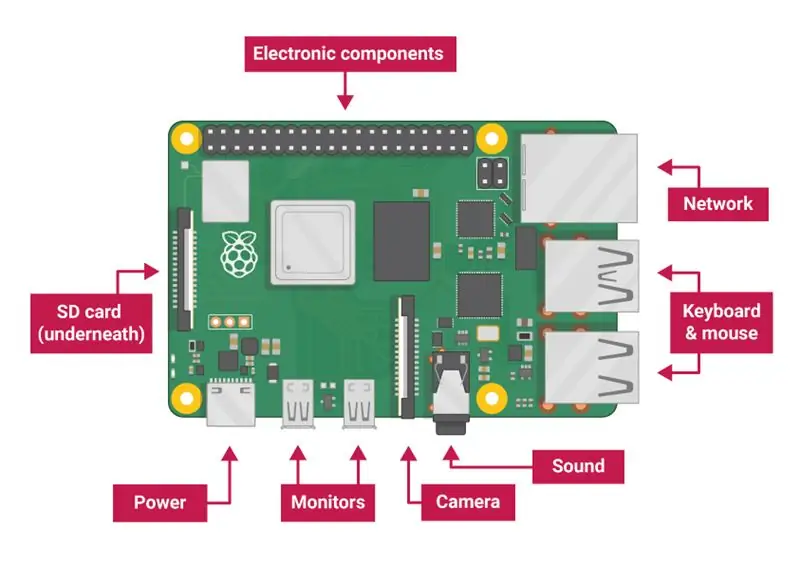
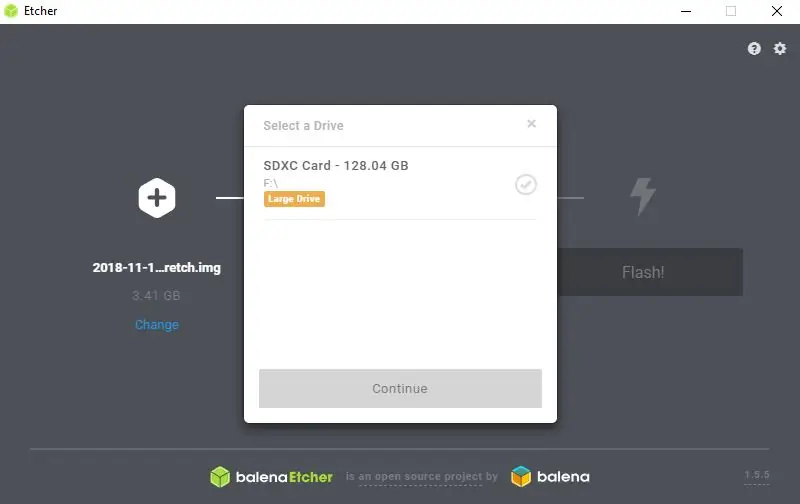
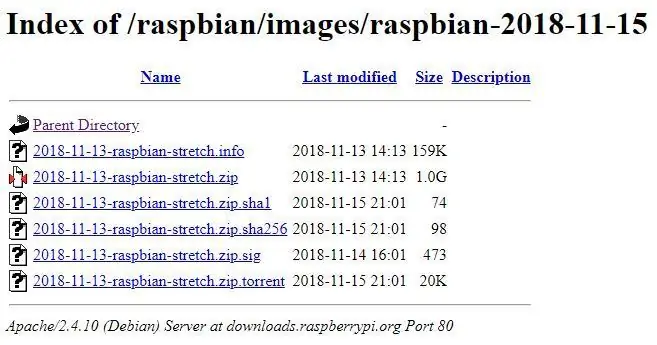
Prije ugradnje u prototip, Raspberry Pi 3 mora biti konfiguriran i imati instaliran operacijski sustav. U računalima s jednom pločom Raspberry Pi operativni sustav pohranjen je na izmjenjivoj SD kartici.
Koristio sam Samsung Micro SD EVO+ 128GB.
Za instaliranje Stretch na SD karticu;
- Preuzmite Raspbian Stretch iz Raspbian Stretch. Napomena: ThinkBioT koristi Stretch jer su modeli Coral Edgetpu trenutno testirani samo do verzije 1.13.0 programa TensorFlow, koja nije testirana na Debian Busteru.
- Provjerite je li SD kartica formatirana kao Fat32 prema ovom vodiču.
- Slijedite jedan od dolje navedenih vodiča (ovisno o vrsti operacijskog sustava) da biste ispisali Stretch sliku na svoju SD karticu. Windows, Mac OS ili Linux
- Po želji, u ovom trenutku povežite svoj HMDI port maline sa zaslonom.
- Umetnite SD karticu u utor na malini Pi i spojite je na napajanje. U početku bismo preporučili korištenje službenog Raspberry PSU -a kako bismo bili sigurni da se tijekom instalacije softvera ne pojavljuju upozorenja o napajanju.
Napomena: Odabrao sam punu verziju Stretch) za razliku od 'Lite' verzije jer je početnu bežičnu vezu lakše postaviti s grafičkim sučeljem. Dodatne značajke onemogućuju ThinkBiot skripte kada je uređaj u terenskom načinu rada pa grafički korisnički interfejs neće zahtijevati veću potrošnju energije na terenu.
Korak 5: Povežite se na svoju lokalnu WIFI mrežu putem SSH -a
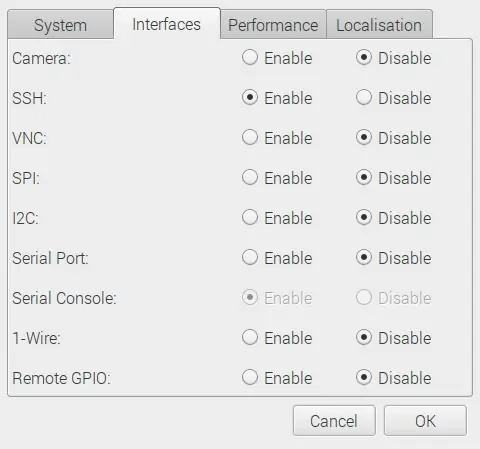
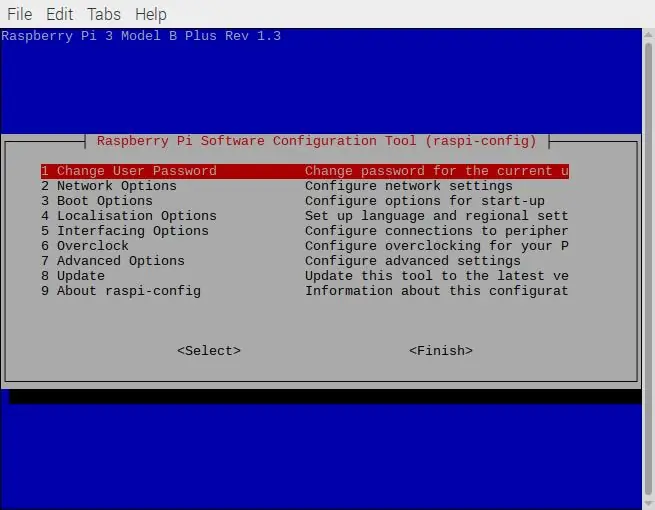
Za postavljanje prototipa morat ćete se moći spojiti na Raspberry Pi radi razmjene naredbi i pregledavanja podataka o postavljanju. U početku će vam možda biti lakše koristiti grafičko sučelje za radnu površinu dok ne povežete SSH. Preporučili bismo da se nakon početnog postavljanja povežete putem SSH terminala izravno na naredbeni redak, kako je navedeno na kraju vodiča.
- Slijedite vodič ovdje da biste se povezali s našim Raspberry Pi
- Također se preporučuje instaliranje Winscp -a ako ste korisnik wndows -a, jer je vrlo
Napomene: Ovisno o pouzdanosti vašeg Wi -Fi -a, utvrdili smo da je potrebno povezati se putem žarišnih točaka mobilnih telefona. Postavljanje ovoga također će vam omogućiti komunikaciju sa jedinicom na terenu gdje nema vanjskog WiFi -ja. No, morate paziti da ne prekoračite svoja ograničenja podataka!
Korak 6: Instalirajte Witty Pi 2

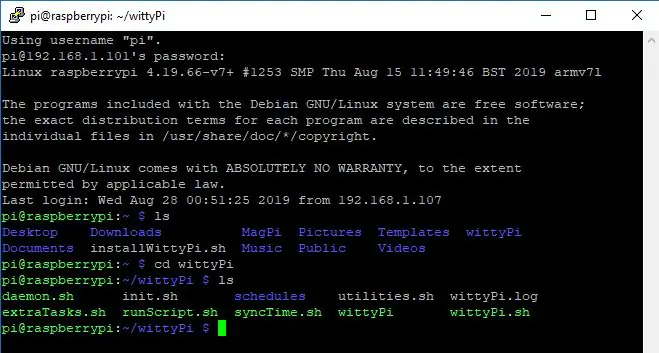

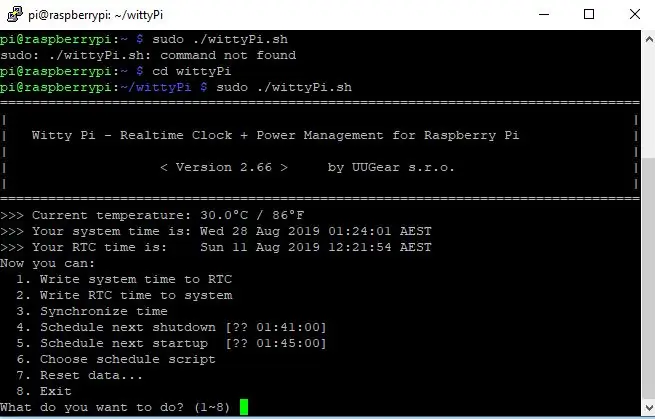
Duhovita Pi ploča koristi se za zadržavanje sistemskog vremena kada se vaš Raspberry Pi napaja i za uključivanje i isključivanje tijekom ciklusa rada ThinkBioT.
- Prvo otvorite terminal putem svoje SSH veze ili lokalno prema opciji Desktop, za informacije o tome kako otvoriti i koristiti terminalsku sesiju kliknite ovdje.
- Slijedite postavke u duhovitoj Pi dokumentaciji.
- Napomena: na pitanje "Ukloni paket lažnog hwclock-a i onemogući demon ntpd? (Preporučeno) [y/n]" odgovorite y. Na pitanje "Želite li instalirati Qt 5 za GUI koji radi? [Y/n]" odgovorite n
- Nakon instaliranja firmvera uklonite Raspberry Pi iz izvora napajanja i montirajte ploču na Raspberry Pi bez upotrebe vijaka.
- Priključite Raspberry Pi na napajanje i pomoću uputa u dokumentaciji Wittty Pi sinkronizirajte vrijeme i isključite Raspberry Pi. Za isključivanje i pokretanje od sada možete jednostavno pritisnuti duhovitu tipku Pi.
Korak 7: Montirajte komponente sustava u kućište za unutarnju podršku

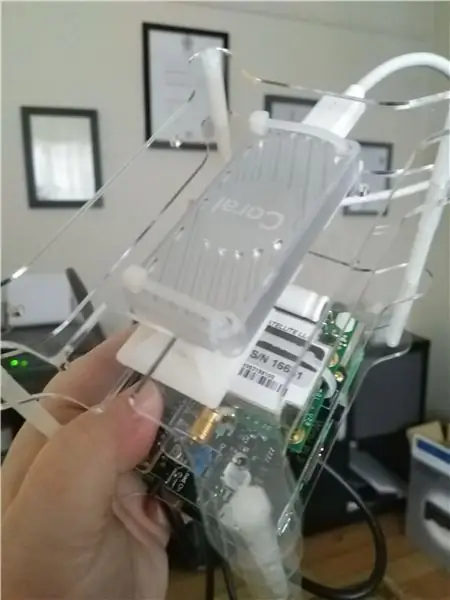


Koristio sam jeftino akrilno kućište Raspberry Pi za montiranje naših komponenti jezgri sustava, slobodno promijenite redoslijed i stil ugradnje. Koristio sam 2,5M montažne stupove između svakog sloja kako bih omogućio protok zraka, a unutarnje rupe za montažu komponenti.
- Postavljanje maline Pi (i pričvršćene Witty Pi): Pomoću vijaka i držača koji se isporučuju s Witty Pi pričvrstite je na jednu od osnovnih ploča
- Postavljanje Google Corala: Pomoću 2 x ljepljivih nosača kabelske vezice pričvrstite Coral na osnovnu ploču pomoću kabelskih vezica prema slikama gore
- Postavljanje RockBlock -a: Pažljivo upotrijebite jedan montažni stup u otvoru za montažu ploče i rupu na osnovnoj ploči, a zatim dodajte držač ljepljive vezice za kabel ispod jedinice i kabelsku vezicu kako biste spriječili kretanje jedinice. NEMOJTE previše zatezati kabelsku vezicu jer možete oštetiti Rockblock. Provjerite jeste li odabrali nosač slične visine kao Rockblock koji leži na nosaču kabelske vezice.
- Preporučujemo da u ovom trenutku priključite RockBlock kabel jer može biti neugodno nakon sastavljanja jedinice.
- Višak duljine kabelske vezice pažljivo obrežite bočnim rezačima dok nosite zaštitne naočale.
- Spojite pojedinačne slojeve kućišta zajedno s montažnim stupovima, ovisno o veličini vaših ruku možda će vam trebati kliješta.
- Nanesite ljepljivu kuku na osnovnu razinu sada kompletnog kućišta sa komponentama.
- U ovom trenutku NE priključujte RockBlock i Google Coral.
Korak 8: Instalirajte TensorFlow Lite
1. Otvorite novi prozor terminala bilo na Raspberry Pi radnoj površini ili putem SSH veze i unesite sljedeće naredbe redak po redak kako biste bili sigurni da je vaša Stretch instalacija ažurirana. Prvi redak prikuplja ažuriranja, drugi redak instalira ažuriranja, a treći ponovno pokreće malinu Pi kako bi se ponovno pokrenuo s novim datotekama.
sudo apt-get updatesudo apt-get upgrade sudo ponovno podizanje sustava
2. Sada za instaliranje programa TensorFlow Lite 1.13.0 unesite sljedeće naredbe redak po redak. Ono što se događa u ovom isječku koda je da su instalirani zahtjevi za TensorFlow Lite, a zatim se deinstaliraju sve prethodne verzije ako postoje (kako bi se izbjegli sukobi) te se unaprijed sastavljena binarna datoteka programa TensorFlow Lite preuzima i instalira.
NAPOMENA: Budući da su neke od ovih datoteka prilično velike, instalacija može potrajati neko vrijeme i zahtijeva stabilnu internetsku vezu i dobro napajanje. Otkrio sam da je moja australska širokopojasna veza uzrokovala greške u procesu pa sam morao koristiti 4G vezu putem svoje mobilne pristupne točke koja je radila savršeno.
sudo apt-get install -y libhdf5-dev libc-ares-dev libeigen3-devsudo pip3 install keras_applications == 1.0.7 --no-deps sudo pip3 install keras_preprocessing == 1.0.9 --no-deps sudo pip3 install h5py = = 2.9.0 sudo apt-get install -y openmpi-bin libopenmpi-dev sudo apt-get install -y libatlas-base-dev pip3 install -U --korisnik šestero kotača sudo pip3 deinstaliraj tensorflow wget https:// github. com/mefitzgerald/Tensorflow-bin/raw/master/tensorflow-1.13.1-cp35-cp35m-linux_armv7l.whl sudo pip3 install tensorflow-1.13.1-cp35-cp35m-linux_armv7l.whl
3. Testirajte svoju instalaciju sa sljedećom skriptom u nastavku, jednostavno upišite python3 (u terminalu) da biste pokrenuli python upit (označeno s >>>). Zatim uvozite TensorFlow (tako da možete koristiti njegove metode) i koristite metodu verzije pri čemu vraća broj verzije ako je vaša instalacija bila uspješna, a zatim koristite exit () da biste zatvorili upit Python.
python3
>> uvoz tensorflow >>> tensorflow._ verzija_ 1.13.0 >>> exit ()
Korak 9: Instalirajte Google Coral Edge TPU
Googleov koralj bit će korišten za otkrivanje opasnosti tijekom klasifikacijskih zadataka i potrebno ga je postaviti s vlastitim firmverom. Slično postavkama Tensorflow, ovo zahtijeva stabilno okruženje za preuzimanje pa ponovite svoju mrežnu vezu iz prethodnog koraka.
- Još nemojte priključivati Google Coral usb, otvorite terminal (lokalno na radnoj površini maline Pi ili putem SSH -a).
- Slijedite vodič na https://coral.withgoogle.com/docs/accelerator/get-started/#set-up-on-linux-or-raspberry-pi kako biste instalirali i testirali firmver Google Coral.
Korak 10: Instalirajte ThinkBioT
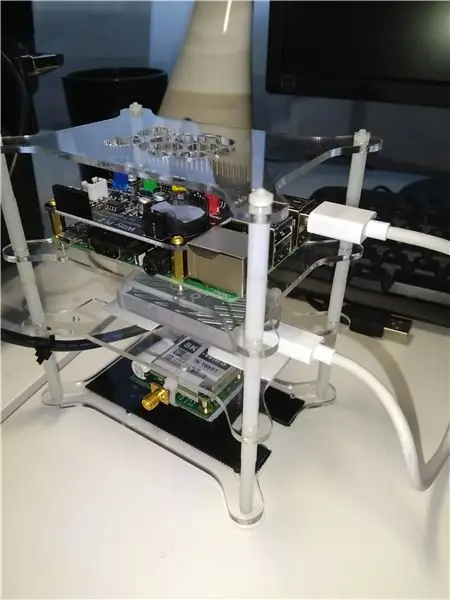
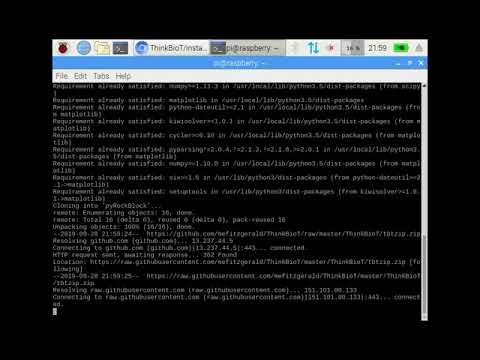
1. Otvorite prozore terminala lokalno na radnoj površini Raspberry Pi ili putem SSH -a.
2. Unesite sljedeći redak koda za preuzimanje ThinkBioT instalacijske skripte.
sudo wget -O installThinkBioT.sh https://github.com/mefitzgerald/ThinkBioT/raw/master/installThinkBioT.sh"
3. Sada unesite donji kôd za početak instalacije.
sudo sh installThinkBioT.sh
4. Nakon dovršetka instalacije unesite sljedeće za sigurno ponovno pokretanje vašeg Raspberry Pi
sudo ponovno podizanje sustava
5. Sada, kada se prijavite na malinu Pi, trebali biste imati novu datoteku u svom početnom izborniku, a to je vaša baza podataka koja se zove tbt_database i 2 nova direktorija, direktorij ThinkBioT koji sadrži sve ThinkBioT skripte i direktorij pyrockblock koji sadrži biblioteku rockblock.
Korak 11: Dovršite izgradnju

Sada smo u fazi završetka hardvera, stvarni fizički izgled vašeg uređaja ovisi o vašem kućištu, ali jednostavan način dovršetka projekta je u nastavku;
- Korištenjem ljepljive kuke i omče pokrijte bateriju napajanja i bazu vašeg maline pi kućišta. Kako bih osigurao da se poravnava, smatrao sam da je najbolje spojiti i kuku i omču na površinu (tako da je jedan ljepljivi sloj pričvršćen na bateriju, na primjer, a slojevi kuke i petlje pritisnuti jedan s drugim s konačnim ljepljivim slojem) zatim pritisnite cijelu partiju na unutarnju površinu kućišta.
- Sada biste trebali imati i slučaj s malinom pi, RockBlock i Google Coral i power bank pričvršćene unutar vašeg ThinkBioT kućišta. Sada jednostavno izrežite kuku i petlju i ponovite radnju za SoundBlaster Play 3 !.
- Sredio sam kabele, koristio sam dodatne ljepljive nosače kabela tako da mogu uredno složiti kabele s vezicama za kabele.
- Ne priključujte bateriju u duhovitu Pi utičnicu.
- Pažljivo pričvrstite SMA kabel na SMA konektor na rockbloku.
- Uključite primo mikrofon u SoundBlaster Play 3!
- Rockblock možete priključiti i na malinu Pi, ali ga je lakše držati isključenim dok niste upoznati s radom sustava.
Korak 12: Vodonepropusni vaš bioakustički senzor


Ovisno o tome gdje namjeravate koristiti svoj uređaj, možda će vam trebati hidroizolacija.
Nekad sam sugru zabrtvio oko portova u kućištu i konektora na solarnoj ploči kao na slici, ali možda ćete i silikonske ili pomorske brtve/silikonske proizvode raditi jednako dobro. Odabrao sam silikonsko ljepilo koje se može oblikovati jer nisam želio da uđe u spojeve i potencijalno izazove otvorene krugove.
Korak 13: Upotrijebite svoj bioakustički senzor
Sada ste dovršili izradu hardvera i softver, a upotreba je obrađena u sljedećim vodičima;
Dio 2. Tensorflow Lite Edge modeli za ThinkBioT
www.instructables.com/id/ThinkBioT-Model-With-Google-AutoML/
Dio 3. Rad s ThinkBioT -om
tbc
Preporučeni:
Dio 3: GPIO: ARM sklop: Sljedbenik linije: TI-RSLK: 6 koraka

Dio 3: GPIO: ARM sklop: Sljedbenik linije: TI-RSLK: Pozdrav. Ovo je sljedeći nastavak u kojem nastavljamo koristiti ARM sklop (umjesto jezika više razine). Inspiracija za ovaj Instructable Lab 6 je kompleta za učenje robotskog sustava Texas Instruments Robotics System ili TI-RSLK. Koristit ćemo mikrofon
Dio 2. ThinkBioT model s Google AutoML -om: 8 koraka

Dio 2. ThinkBioT model s Google AutoML -om: ThinkBioT je dizajniran da bude "Plug and Play", s Edge TPU kompatibilnim modelima TensorFlow Lite. U ovoj dokumentaciji pokriti ćemo stvaranje spektrograma, oblikovanje vaših podataka i upotrebu Google AutoML -a. Kôd u ovom vodiču bit će napisan
DIO 2 - SKLOP GPIO ARM - RGB - FUNKCIONI POZIVI - Prekidači: 6 koraka

DIO 2 - SKLOP GPIO ARM - RGB - FUNKCIONI POZIVI - Prekidači: U prvom dijelu naučili smo kako prebaciti jednu crvenu LED diodu na razvojnoj ploči MSP432 LaunchPad iz Texas Instruments, koristeći sklop umjesto C / C ++. U ovom Instructableu učinit će nešto slično - upravljati RGB LED diodom koja je također na tom uzorku
Wallace - Uradi sam autonomni robot - 5. dio - Dodaj IMU: 9 koraka

Wallace - Uradi sam autonomni robot - 5. dio - Dodaj IMU: Nastavljamo zajedno s Wallaceom. Ime Wallace potječe od mješavine "Wall-E", i iz prethodnog projekta (prepoznavanje glasa), a korištenjem "espeak" uslužni program, zvučalo je pomalo britanski. I poput sobarice ili batlera. I T
Wallaceov autonomni robot - 4. dio - Dodajte IC udaljenost i senzore "pojačala": 6 koraka

Wallaceov autonomni robot - 4. dio - Dodajte IC osjetnike udaljenosti i "pojačala": Zdravo, danas započinjemo sljedeću fazu poboljšanja Wallaceovih sposobnosti. Konkretno, pokušavamo poboljšati njegovu sposobnost otkrivanja i izbjegavanja prepreka pomoću infracrvenih senzora udaljenosti, a također iskoristiti i mogućnosti Roboclaw motora-kontrolera
